Windows7旗舰版磁盘分区详解—附分区步骤截图
2010-02-06 16:46 chenkai 阅读(11236) 评论(2) 编辑 收藏 举报最近工作中配置使用联想的Thinkpad TL系列本本.当然原装的系统时刚发布的Windows RTM旗舰版.在考虑买之前也参考了戴尔 苹果的等等, 但个人私下也是一直在用Tinkpad系列, 相比其他的品牌本人还是比较钟情于Tinkpad 非常实用的键盘. 以及简洁的外观.买回来一看这个TL系列原装的系统Windows7 家庭版. 家里Tinkpad本装的是RTM旗舰版.先抱着用用看态度用了一周.发现相对比旗舰版的消耗的CPU和内存耗费相当大. 但是功能没有旗舰版强大. 2G的内存上来就开机就消耗了85% 打开了78个进程.而且对杀毒软件和一系列开发软件兼容都不是很好, 真是郁闷我好一阵子. 第二周就直奔RTM旗舰版. 装机完发现一个很"奇特"地方. 整个系统硬盘就是独立的300G一个磁盘逻辑区上. 没有分区. 怪哉!家庭上磁盘我已经分好区了.一回头就没了. 于是也综合网上资源看了不少关于Windows7 磁盘分区资料,总结一个截图版本: 希望给遇到同样问题的朋友 给予一定帮助: 这个问题曾困扰我将近一周时间: 如有转载请注明出去.
推荐使用工具:Acronis Disk Director Suite v10.0.2160 英文版 【在线下载】
Acronis Disk Director Suite是目前唯一的一款能在vista和WIN7下完美工作的无损分区软件, 大家熟悉的Partition Magic (分区魔术师) 无法读取vista和WIN7特殊的3+1分区方式,无法使用, 而vista本身的磁盘管理软件有很大的局限性,无法充分利用可分配空间,故不推荐.
(1)安装问题详解:
运行Acronis Disk Director Suite v10.0.2160” 英文版的“setup”,全部采用默认安装到:如下:
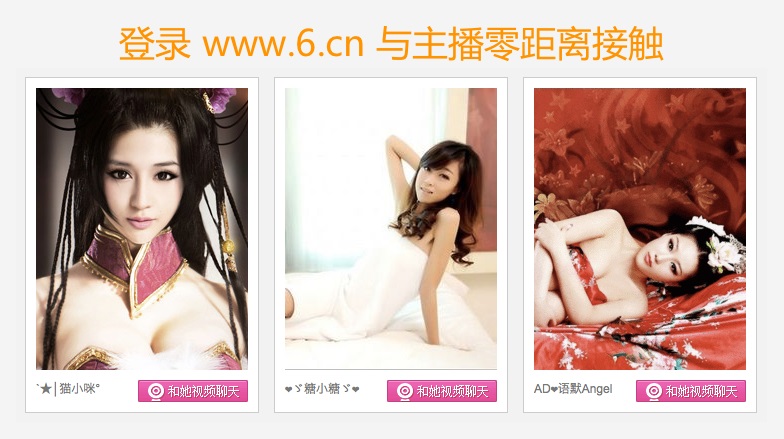
这个提示需要填入注册码找到下载解压的文件下破解版本的注册码生成器:
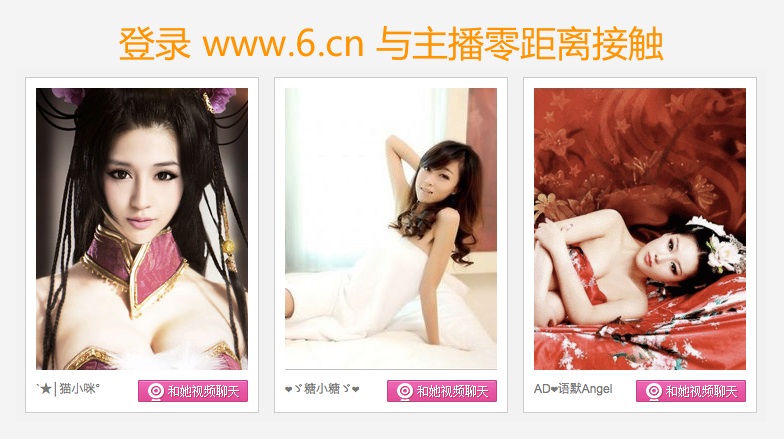
运行后在选择生成时: 因为Acronis公司产品种类较多 而且对于不同种类产品一不同版本来区别 所以当前选择是一定选择是: Acronis Disk Director Suite v10.0.2160
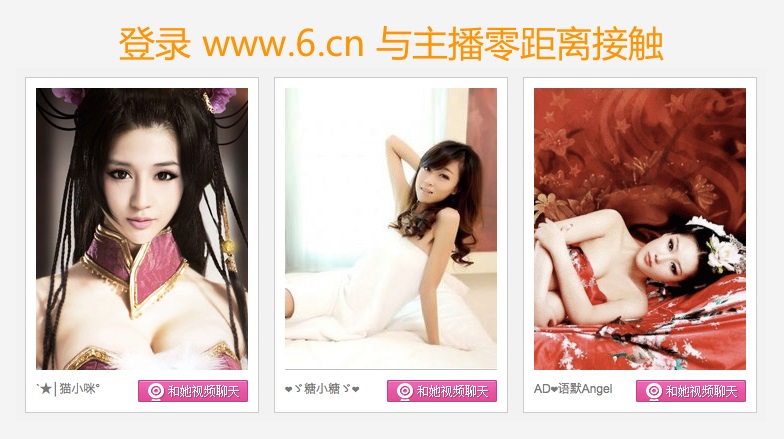
拷贝注册码到Series Number页面 其他全部采用默认下一步方式直至安装完成.运行Acronis如下:
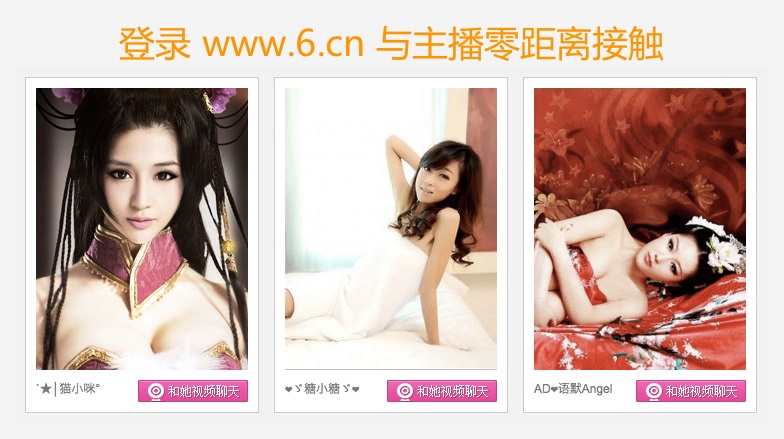
我们下载时英文原版的,现在网上流行的 Acronis Disk Director Suite 汉化版,均并不能正常分区.为了数据的安全,强烈建议你用英文原版.如果对英文操作不熟练汉化:
在解压文件中找到汉化补丁. 然后拷贝文件到C:\Program Files\Acronis\Acronis Disk Director目录下覆盖即可.从新运行分区工具即为汉化版本.
(2)创建新区并分配空间
点击左边导航中的Create Partition,创建新的磁盘分区, 下面选择新的分区空间的来源: 我选择是F盘作为空间来源:
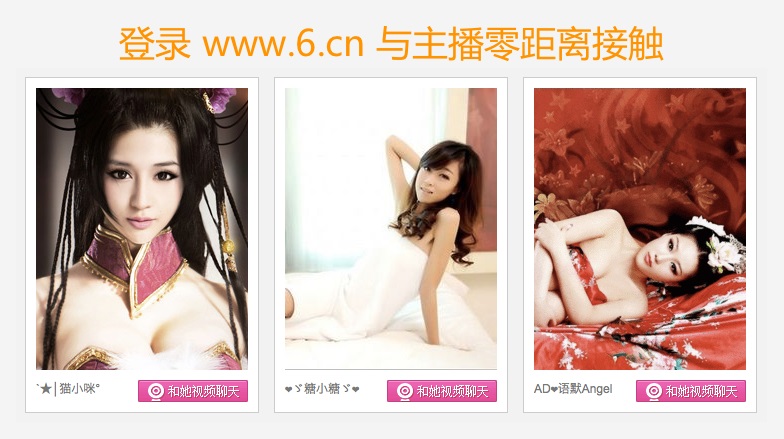
设定新建分区磁盘空间大小: 最好要始中来取空间:
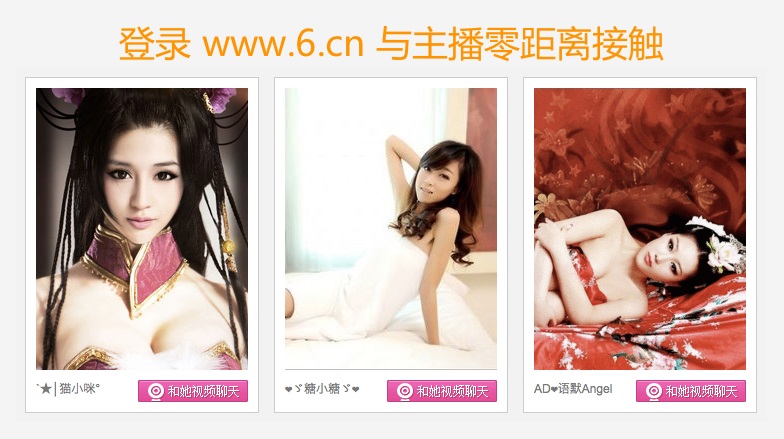
she置磁盘的分区类型:
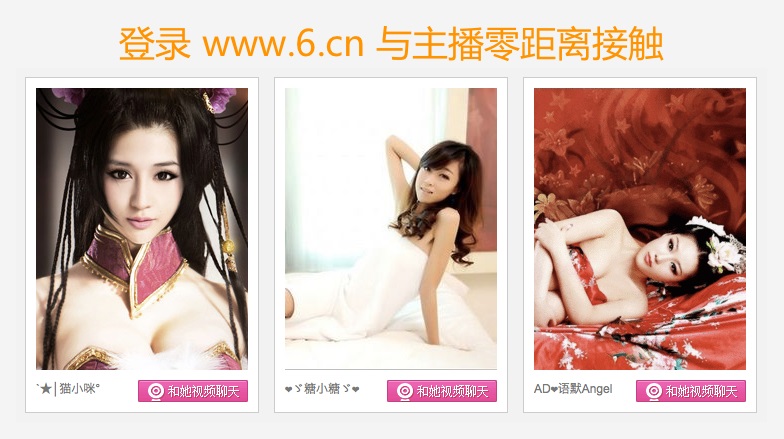
设置磁盘格式类型:NTFS格式容量较大
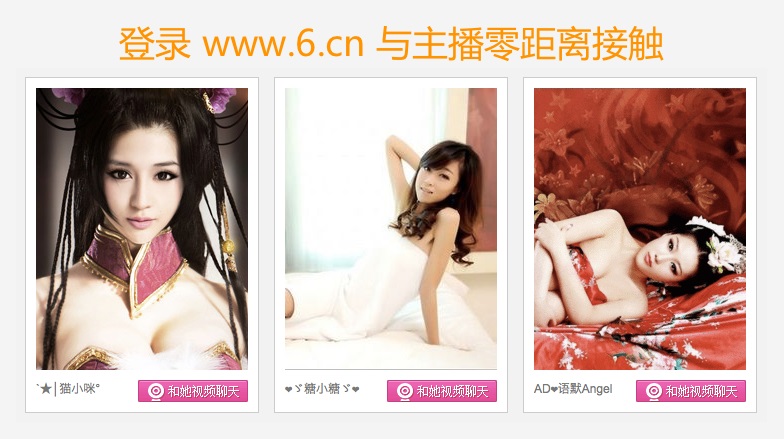
询问是否需要对新分区设置一个逻辑分区名称:
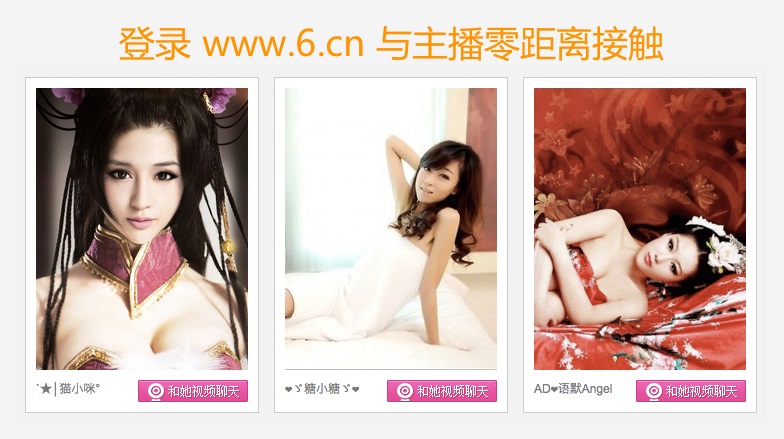
设置为小写h:
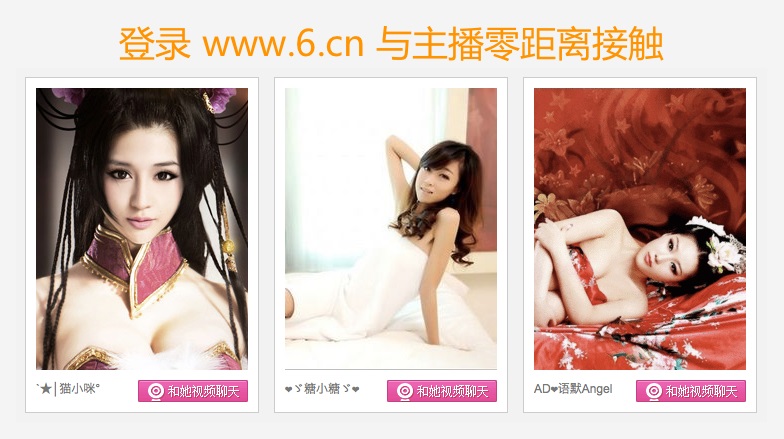
完成设置工具自动进行磁盘分区并处理:
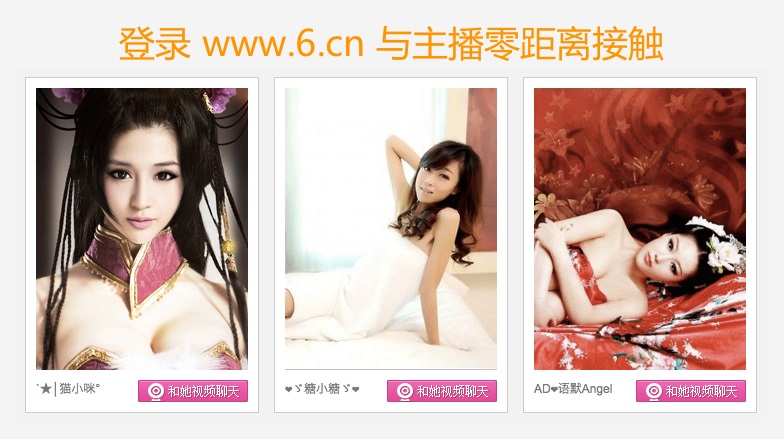
点击Finish后看看完成后结果(暂时不重新启动);新增了一个H盘格式NTFS:
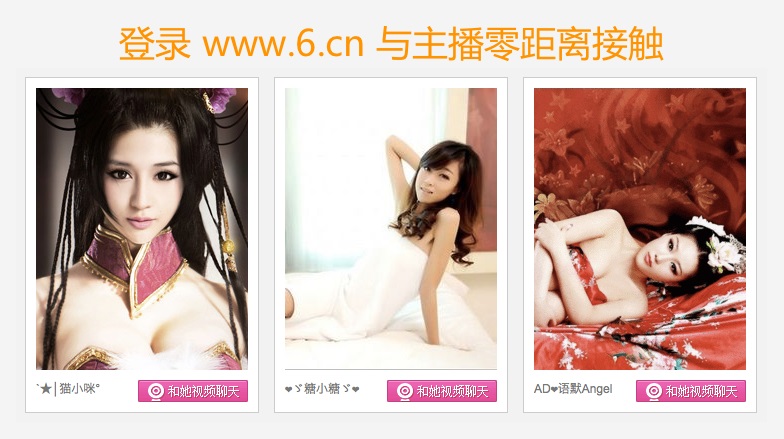
当然对其他分区或新建分区可以增加磁盘空间,或是压缩空间等等操作如上雷同. 我不在做过多的赘叙.下面我来说面几点在安装中可能遇到几个问题.当然也是我在遇到过几个问题:
A:分区时注意首先对一个大盘300G 建议分成2 到3个100G 然后再这个分盘基础上在进行空间上调整
B:对于一些设计出厂配置的盘符 例如联想在出厂默认会有一个10G配置盘 不能分这个 分后导致系统崩溃 也就意味正版系统的丢失 我遇到过两次 都无法避免.
C:在进行任何操作后一个提示 就是重新启动系统才能生效. 注意在确定重启前请确认分类配置是否完全正确 不可草率.
如下附上一份在刚装是Windows7磁盘分区的DOSC文档里面 记录我遇到问题解决方法 希望给各位更多帮助:
Windows7磁盘分区帮助文档:/Files/chenkai/代码着色文件/在WIN7下无损分区管理工具问题解决方案陈凯.doc


【推荐】国内首个AI IDE,深度理解中文开发场景,立即下载体验Trae
【推荐】编程新体验,更懂你的AI,立即体验豆包MarsCode编程助手
【推荐】抖音旗下AI助手豆包,你的智能百科全书,全免费不限次数
【推荐】轻量又高性能的 SSH 工具 IShell:AI 加持,快人一步
· 10年+ .NET Coder 心语,封装的思维:从隐藏、稳定开始理解其本质意义
· .NET Core 中如何实现缓存的预热?
· 从 HTTP 原因短语缺失研究 HTTP/2 和 HTTP/3 的设计差异
· AI与.NET技术实操系列:向量存储与相似性搜索在 .NET 中的实现
· 基于Microsoft.Extensions.AI核心库实现RAG应用
· 10年+ .NET Coder 心语 ── 封装的思维:从隐藏、稳定开始理解其本质意义
· 地球OL攻略 —— 某应届生求职总结
· 提示词工程——AI应用必不可少的技术
· Open-Sora 2.0 重磅开源!
· 周边上新:园子的第一款马克杯温暖上架
2009-02-06 Try heard!